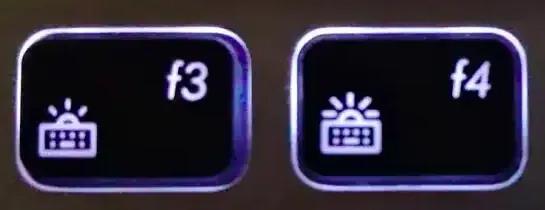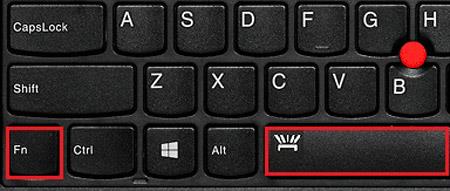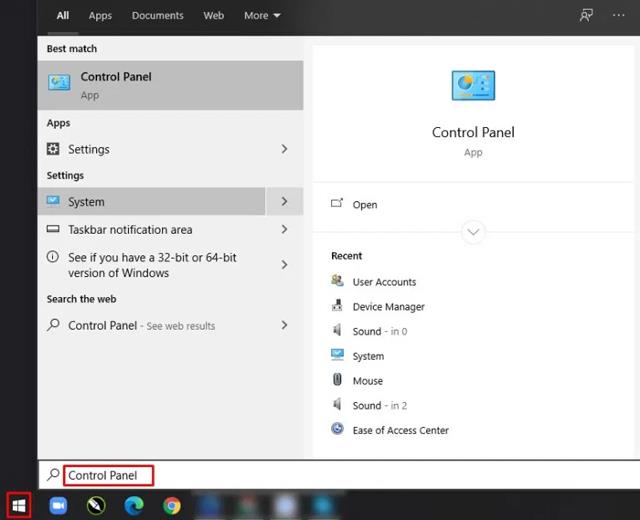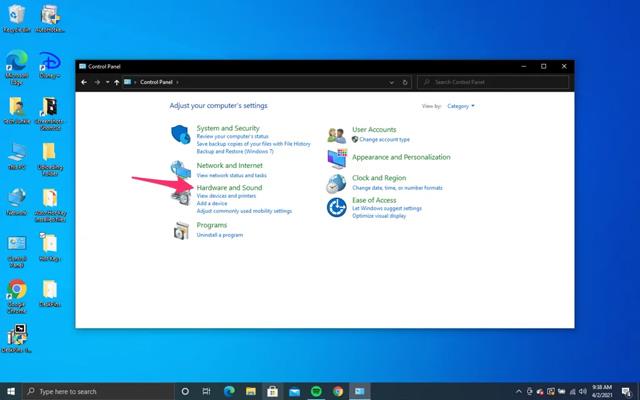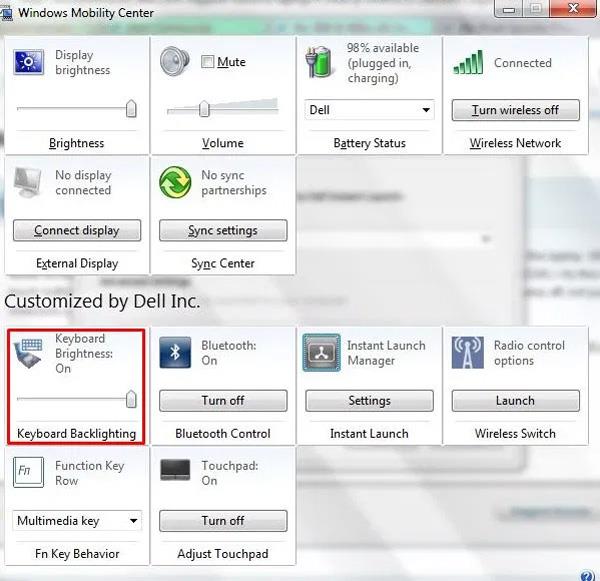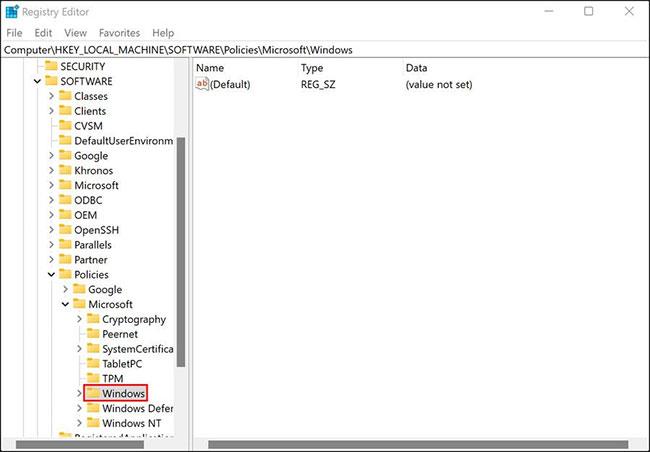Lenovon kannettavissa tietokoneissa on valoominaisuus, jonka avulla voit käyttää niitä helposti hämärässä ja yöllä. Opitaan kuinka Lenovo-laitteiden näppäimistövalo syttyy Quantrimangin avulla.
Artikkelin sisällysluettelo
Luettelo Lenovon kannettavista tietokoneista, joissa on näppäimistön valot
Lenovo varustaa näppäimistövalot pääasiassa huippu- ja keskitason tuotteisiin, kuten Gaming , Ideapad , Thinkbook , Thinkpad ja Yoga.

Lenovon näppäimistön valojen järjestely tekee käyttäjille helpompaa käyttää hämärässä ja yöllä.
Kuinka tietää, onko Lenovo-kannettavassa näppäimistön valo vai ei?
Voit tarkistaa, onko kannettavassa tietokoneessasi näppäimistön valo, katsomalla F1 – F12 -näppäimiä tai välilyöntinäppäintä. Jos näet yllä olevissa näppäimissä valokuvakkeen , kannettavassasi on näppäimistön valo. Päinvastoin, tietokoneessasi ei ole näppäimistön valoa.

Lisäksi voit myös tarkistaa laitetta ostaessasi käyttöohjeesta, onko siellä osio näppäimistön LED-painikkeen päälle kytkemiseen .
Ohjeet Lenovon kannettavan tietokoneen näppäimistön valojen sytyttämiseen
Lenovon kannettavan tietokoneen näppäimistön käynnistämiseen on kolme tapaa.
Sytytä Lenovon kannettavan tietokoneen näppäimistön valo fyysisellä näppäimellä
Katso kannettavan tietokoneen näppäinsarjaa F1–F12 . Jos näppäimistön valokuvake on näkyvissä, napsauta sitä, jotta näppäimistö syttyy.
Normaalisti fyysiset näppäimet, joissa on näppäimistön valokuvake, sijaitsevat Lenovon kannettavien tietokoneiden F3- ja F4-näppäimissä . Voit mukauttaa näppäimistön valon kirkkautta painamalla F3 (vähennä kirkkautta) tai F4 (lisää kirkkautta).
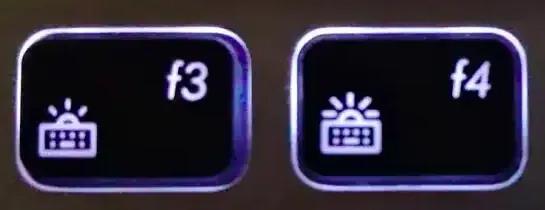
Huomautus: Jokaisen Lenovon mallin suunnittelusta riippuen myös fyysiset näppäimet näppäimistön valon säätämiseksi eroavat toisistaan. Siksi sinun tulee tarkkailla laitettasi löytääksesi oikean näppäimistön valonäppäimen.

Sytytä Lenovon kannettavan tietokoneen näppäimistön valo näppäinyhdistelmällä
Seuraava tapa auttaa näppäimistön valon sytyttämisessä on näppäimistön yhdistelmän painaminen. Jos tietokoneessasi ei ole valokuvaketta F1-F12-näppäinsarjassa , voit sytyttää näppäimistön valon painamalla Fn + välilyöntinäppäinyhdistelmää.
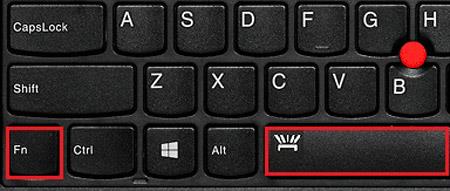
Tämä auttaa sinua sytyttämään nopeasti kannettavan tietokoneen näppäimistön valon.
Sytytä Lenovon kannettavan tietokoneen näppäimistön valo ohjauspaneelista
Jos olet kokeillut kahta yllä olevaa menetelmää, mutta näppäimistön merkkivalo ei edelleenkään syty, yritä asentaa se Ohjauspaneelin kautta .
- Avaa Ohjauspaneeli tehtäväpalkin hakuvalikon kautta .
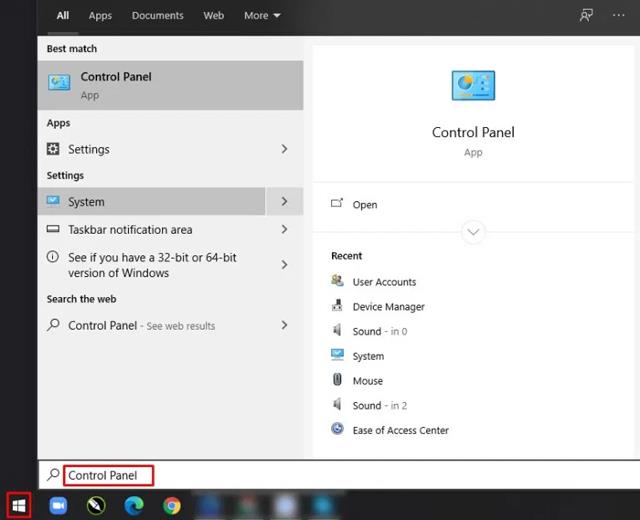
- Uusi ikkuna tulee näkyviin, napsauta Laitteisto ja äänet.
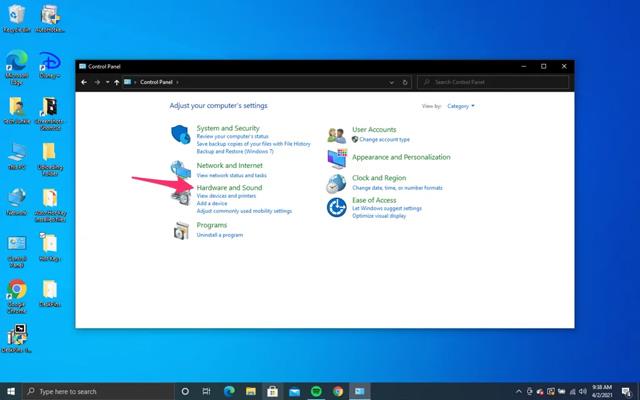
- Valitse seuraavaksi Windowsin liikkumiskeskus.
- Napsauta Windows Mobility Center -ikkunassa Näppäimistön taustavalo.
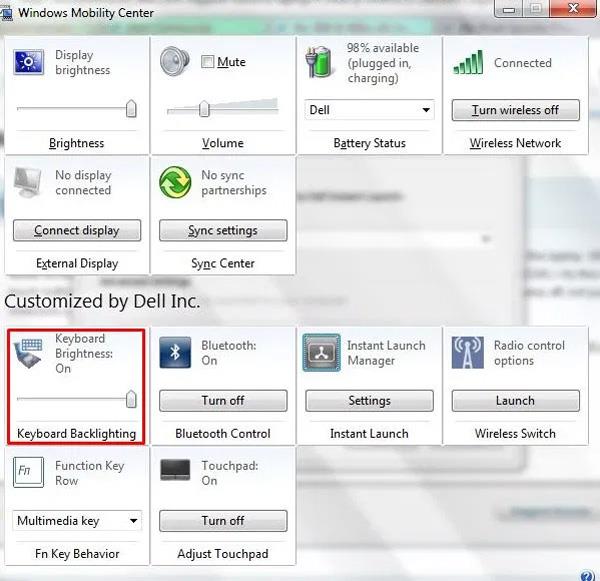
- Näppäimistön taustavalo -kohdassa sinun on asetettava se Päälle, jos haluat sytyttää näppäimistön valon, tai Pois , jos haluat sammuttaa sen. Voit myös säätää näppäimistön kirkkautta valitsemalla Bright tai Dim.
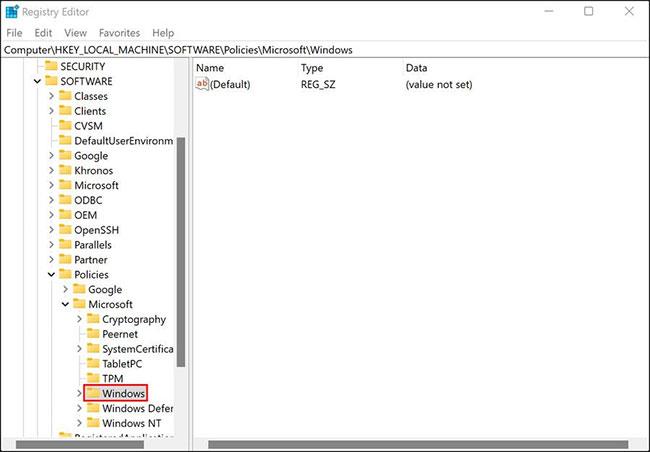
- Viimeistele asennus valitsemalla lopuksi OK .
Yllä on koko sisältö Lenovon kannettavan tietokoneen näppäimistön valon sytyttämistä koskevien ohjeiden sisällöstä, jonka Quantrimang haluaa esitellä sinulle. Toivottavasti tämä artikkeli helpottaa näppäimistön valon kytkemistä päälle käytön aikana.